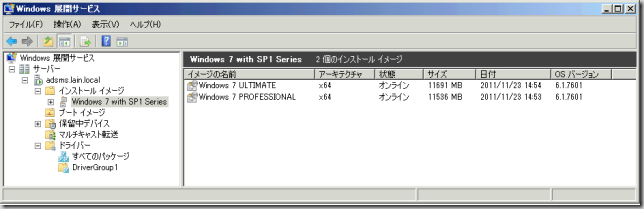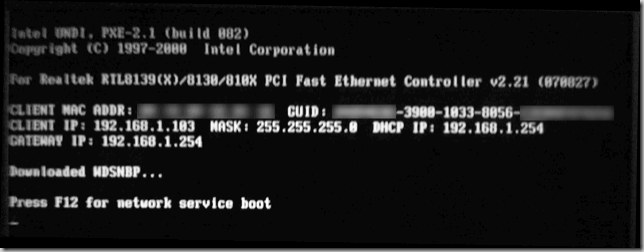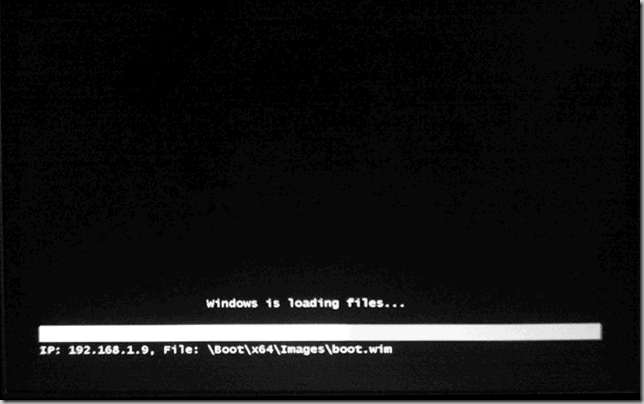以前の自宅ネットワーク構成でも挙げましたが、実はほどんと役に立っていなかったSMS(MSSQL)なるシステムマネージメントサービスが稼働しているはずの仮想ホストが1台います。実際はもっと残念なことになぜかインストーラが途中で失敗してWSUS(Windows Server Update Service)に切り替えており、しかもアップデートサーバの設定をするのが面倒で結局何一つ仕事をしていないのですけどね。(ドメインポリシーで設定すれば一発なんですが、多分)
このホストをセットアップする際に、今後も仮想ホストが増えるだろうと思っていてWindows展開サービス(Windows Deployment Services)を役割として追加していました。前置き長かったですが本日、ほとんど使っていなかったノートPC(Dell Inspiron 1526)を再インストールしたいけどWindows 7のメディアを焼くのがめんどいな~・・・・、という場面で出番がやってきたと。
Windows展開サービス自体はそこまで難しいセットアップでもないので割愛します。サーバ構成の役割から”Windows展開サービス”追加して、インストールイメージにOSイメージを転送するだけなので(これもウィザード通りでOK)。正しくOSイメージが構成されれば以下のようになります。
左ツリーのWindows展開サービスのサーバ上(上図ではadsms.lain.local)のポップアップからプロパティを選択してより詳細な設定を行います。以下、変更した点のみ。
- PXE応答…すべて(既知および不明)のクライアントコンピュータに応答する
- ブート(PXEブートポリシー)…ユーザーにF12キーを押してPXEブートを続行するように要求する
- クライアント(ドメインへの参加)…インストール後、クライアントをドメインに参加させない
- マルチキャスト(マルチキャストIPアドレス)…DHCPからIPアドレスを取得する
クライアントPCから見てブートに重要な部分は太文字のところのみ、かなと思われます。そして、OSイメージからブートイメージを追加しないともちろんネットワークブートができないのでその設定も行う、と。
私の場合は何故かWindows展開サービスが標準起動していなかったので、ポップアップから[全てのタスク]→[開始]によりサービスを開始、と。これでサーバ側は設定完了です。
Dell Inspiron 1526のブート時に標準がHDDブートであるのを切り替えるためにF12キーを押下、そこからネットワークブートを選択します。(多分、私の妄想)DHCPによりアドレスが取得されるとマルチキャストパケットを送出してWindows展開サービスが応答すれば以下のような画面になるはずです。
ブートに成功するといつもの見慣れたインストーラ起動前のプログレスバーが表示されます。画面から見てもわかるようにWindows展開サービスのホストIPが表示されます。
インストーラが起動すれば後は通常のWindows 7インストールとほとんど差はないです。あるとすればOSイメージにアクセスするためにドメインへのアクセスが要求される位、です。
左上にきちんと”Windows展開サービス”と表示され、ダイアログのタイトルバーにはadsmsというホストが表記されています。これをクリアすれば後はOSを選択するのみ。一番最初の図にあるようにサーバにはWindows 7 Professional, Ultimateの2つのエディションがイメージとしてのっているので、ここではUlthimateを選択、と。
これ以降は何も変わらないので載せませんが、DVDの時よりもインストールが早かったかなと。とりあえず本日の評価によって私の環境下においてはドライブレスでもある程度運用が可能なのだな、と。会社においては毎度毎度メディアの煩わしい管理が発生しているかと思いますが、これに置き換えるのが遥かにベターかと思われます。
自宅サーバを置いていて、且つ、評価・開発目的でWindowsのインストールが頻繁に発生するようなら自宅ネットワークでもそれなりに効果があるのではないでしょうか。